Sebenarnya saya sendiri bingung memberi judul dari artikel ini. Aplikasi Web Server yang saya maksud di sini adalah daemon atau service. Saat ini mungkin kalian sudah memiliki website di server kalian sendiri, dan barangkali ada yang bertanya-tanya ketika membuka sebuah website yang dihosting di server/komputer sendiri, “ini yang ngelayani aplikasi apa sih…?”. Maksudnya, ini yang jadi servernya aplikasi apa sih, yang ngasih tampilan dan sebagainya, atau dengan bahasa yang lebih sederhana, bagaimana cara mengecek atau memeriksa Aplikasi Web Server mana yang aktif saat ini di Server kita?
Misalnya begini, ketika kita menginstall Pi-Hole dengan cara seperti saya tulis pada artikel Cara Install Pi-hole di Armbian Linux, maka secara default Web Interface atau tampilan Pi-Hole menggunakan lighttpd sebagai Web Server. Kemudian, karena sesuatu dan lain hal kita mengganti lighttpd tersebut dengan daemon lain, misal saja nginx seperti di artikel PiHole dengan nginx sebagai pengganti lighttpd.
Setelah semuanya selesai tentu kita ingin tahu apakah benar saat ini Webserver yang aktif adalah nginx, bukan tetap lighttpd. Begitu juga kalau kita menggantinya dengan Apache, dan lain-lain.
Mungkin kalian akan mencoba memastikan dengan melihat satu persatu service yang aktif dengan perintah seperti berikut:
service lighttpd status service nginx status service blablabla status
Cara ini bukanlah cara yang efektif karena bisa jadi service tersebut semua aktif, hanya saja menggunakan port yang berbeda. Cara paling sederhana dan meyakinkan adalah melihat langsung dari sisi client, yakni menggunakan Browser seperti Mozilla Firefox atau Chrome. Istilahnya sama dengan kita nanya ke Firefox, “Eh Fox tadi yang ngasih ini siapa?” atau “eh Chrome, loe tadi dilayani oleh siapa?”. Semua ini bisa dilakukan dengan memanfaatkan fitur Developer Mode yang bisa kita akses dengan menggunakan tombol F12.
Caranya:
1) Buka sebuah website yang tentunya website tersebut harus berada di WebServer yang ingin kita kenali tipe nya tersebut. Dalam hal ini saya menggunakan website Web Interface Pi-Hole.
2) Tekan tombol F12 pada keyboard. Masuk ke tab Network. Di bawahnya klik saja salah satu dari log yang Methode nya GET.
3) Perhatikan pada bagian sebelah kanannya akan muncul kolom untuk melihat Header dan lain-lain.
4) Tetap saja di bagian Headers, scrool ke bawah akan ada di situ item dengan label Server seperti contoh pada gambar. Itu adalah Server yang aktif saat ini lengkap dengan versinya.
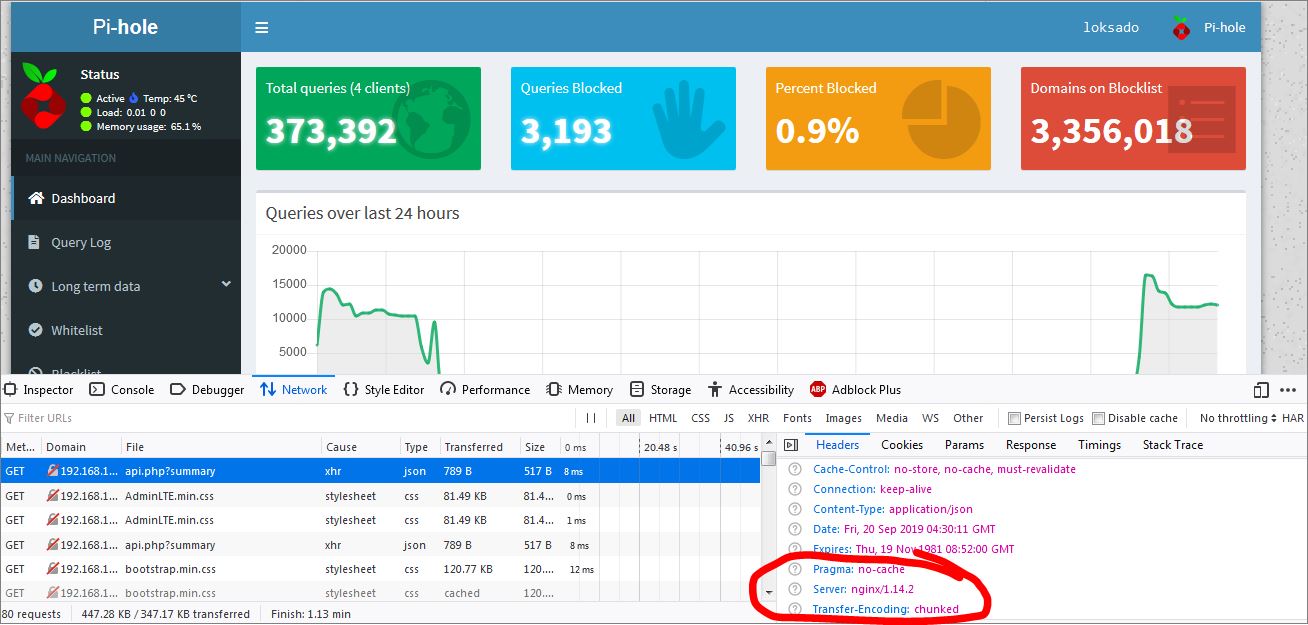
Seperti terlihat pada gambar, saat ini saya dilayani oleh nginx versi 1.14.2

Artikel ini dilidungi oleh DMCA Takedown Services & Website Content Protection. Dilarang Copy-Paste.
Yang mau ngajakin ngopi silahkan klik
Hai teman-teman, jangan lupa subscribe Channel Youtube saya.
Subscribe tidak dipungut bayaran, mari dukung saya dengan klik tombol subscribe.
Like Facebook Wira Loksado dengan menekan tombol "Suka" di bawah ini agar tetap update informasi terbaru:
